Bir Videoyu Daha Sonra Görüntülemek İçin Plex'e Kaydetme
Yayınlanan: 2022-01-29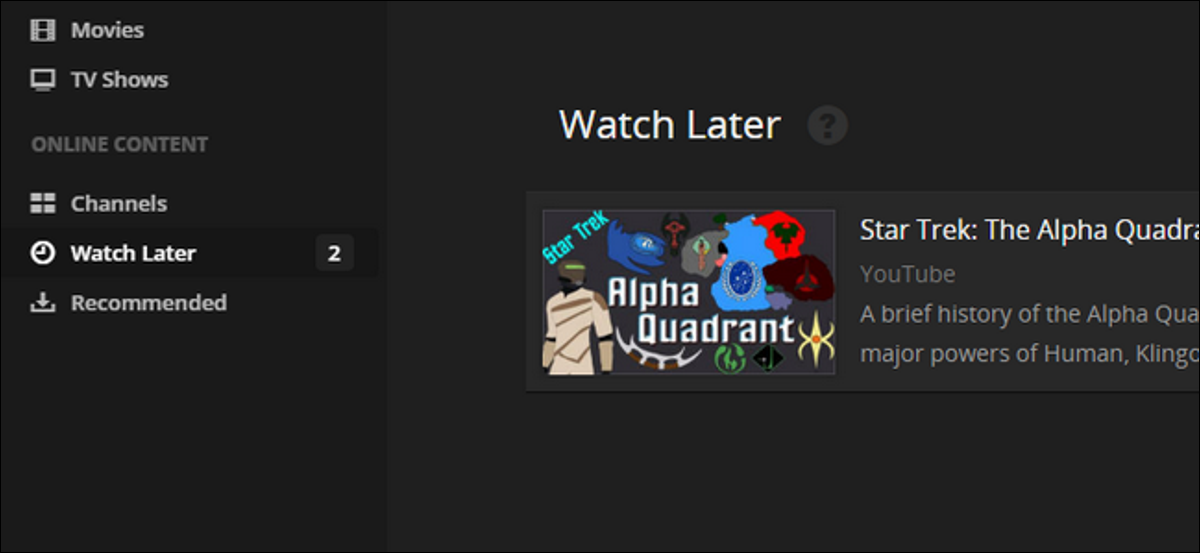
Plex Media Center, web'de bulduğunuz bir videoyu daha sonra kanepenizin rahatlığında izlemek üzere kaydetmeyi son derece basit hale getiren kullanışlı (ancak genellikle gözden kaçan) bir özelliğe sahiptir. Videoları Daha Sonra İzle sıranıza nasıl kolayca gönderebileceğinize bakalım.
İLGİLİ: Plex Nasıl Kurulur (ve Filmlerinizi Herhangi Bir Cihazda İzleyin)
Bizim gibiyseniz, hafta boyunca tonlarca ilginç video klibe rastlarsınız, ancak bunları izlemek için uygun zamanlarda olmazsınız. Bu videoları daha iyi bir zamanda ve daha iyi bir yerde izlemek için kaydedebilseydiniz harika olmaz mıydı (evdeki işten sonra büyük ekran TV'nizde olduğu gibi?) Neyse ki Plex Media Center'ın “Daha Sonra İzle” kuyruğuyla, daha sonra izlemek için video bağlantılarını Plex'e kolayca aktarabilirsiniz.
Şimdi arkadaşınız, o an oturup izlemek için vaktiniz olmayan ilginç bir belgeselin bağlantısını paylaştığında, onu unutma konusunda endişelenmenize gerek yok. Sadece Plex'e gönderebilir ve daha sonraki bir tarihte izleyebilirsiniz.
İhtiyacınız olan her şey doğrudan Plex sisteminize yerleştirilmiştir, bugün öğreticiyle birlikte takip etmenin tek ön koşulu, Plex Media Center'ın kurulu ve yapılandırılmış olması ve bir web tarayıcınız veya e-posta istemcinizin olmasıdır (iki yoldan yararlanmak için Daha Sonra İzle kuyruğuna bağlantılar göndermek için).
Devam etmeden önce bilmeniz gereken tek bir gerçek uyarı var. Daha Sonra İzle kuyruğu, YouTube, Vimeo, VEVO gibi düzinelerce video sitesi ve NBC, PBS ve daha fazlası gibi büyük haber siteleri ile çalışır, ancak Netflix gibi bir abonelikle oturum açmanızı gerektiren sitelerde çalışmaz , HBO GO veya Amazon Prime Video.
Plex'in Daha Sonra İzle Özelliği Nasıl Kurulur
Daha Sonra İzle'nizi sıraya alıp çalışır hale getirmek için küçük bir miktar hazırlık çalışması var, ancak bu sizi birkaç dakikadan fazla sürmemeli. Daha Sonra İzle kuyruğunu kullanmaya başlamadan önce, dosyaları kuyruğa göndermek için kullanabileceğiniz iki yöntemi yapılandırmamız gerekiyor: “Plex It!” yer imi ve kişisel Plex kuyruğu e-posta adresiniz.
Tanıdık olmayanlar için yer imleri, tam bir tarayıcı uzantısının toplu ve ek yükü olmadan kullanışlı tarayıcı uzantısı gibi hileler yapmanıza olanak tanıyan bir web tarayıcısı yer imi içinde paketlenmiş küçük JavaScript kodu parçalarıdır - bunlar hakkında daha fazla bilgi edinmek için kılavuzumuza göz atın burada.
İlk olarak, Plex Media merkezinizi web arayüzü üzerinden bağlayın. “Çevrimiçi İçerik” alt başlığının altında bulunan soldaki gezinme çubuğundan “Daha Sonra İzle”yi seçin.
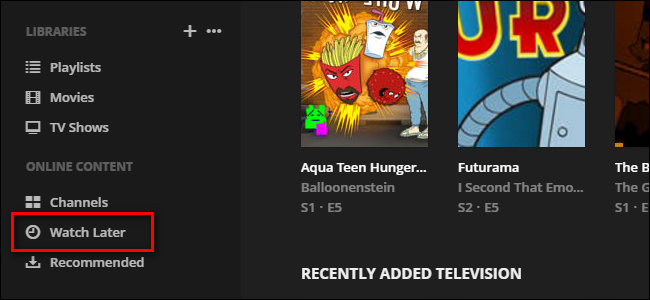
Şu anda Daha Sonra İzle kuyruğu, henüz kullanmaya başlamadığınız için biraz boş görünüyor. Ekranın üst kısmındaki "Daha Sonra İzle" metninin yanında silik soru işareti simgesini arayın.
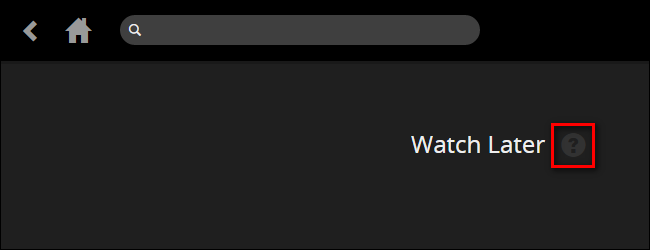
Simgeye tıkladığınızda, sayfanın üst kısmında web tarayıcınızdan nasıl video ekleyeceğinizle ilgili talimatları göreceksiniz. “PLEX IT!” Etiketli büyük bir turuncu düğme olacak. Bu düğmeyi tıklayıp basılı tutun ve ardından düğmeyi web tarayıcınızın araç çubuğuna sürükleyin.
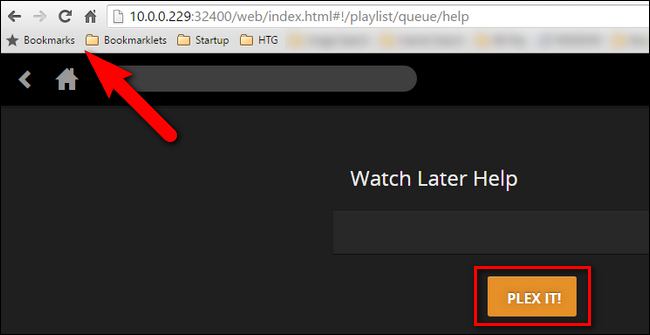
Bu noktada, artık araç çubuğunuzda şöyle bir yer imi olmalıdır:
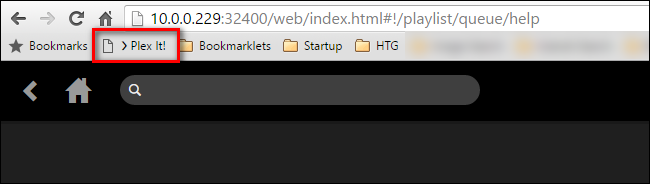
Daha Sonra İzle kuyruğu için yardım sayfasından ayrılmadan önce, bir görevimiz daha var. “E-posta ile Video Ekle” bölümünü görene kadar sayfayı aşağı kaydırın. Orada aşağıda görüldüğü gibi uzun bir e-posta adresi bulacaksınız.
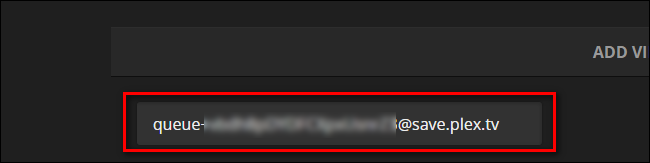
"queue" kelimesinin ardından uzun bir dize veya rastgele harf ve rakamlardan ve "save.plex.tv" alan adından oluşan bu adres, Daha Sonra İzle sıranız için benzersiz e-posta adresidir. Bu adres için e-posta hesabınıza bir adres defteri girişi yapmanızı ve bu adrese “Plex Queue” veya “Daha Sonra İzle” gibi hatırlaması kolay bir ad atamanızı şiddetle tavsiye ederiz.

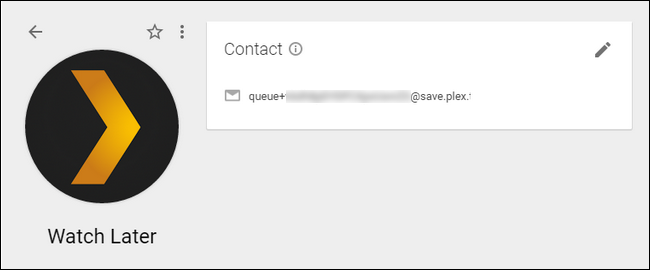
Bizim gibi eksiksizlik konusunda titizseniz ve kişi listeniz için bir Plex logosu istiyorsanız, bizim yaptığımız gibi logolarını buradan alabilirsiniz.
Sıranıza Nasıl Video Gönderilir?
Bu noktada, her şeyi ayarladınız, böylece Plex Media Center Daha Sonra İzle sıranız çalışır ve çalışır. Doldurmak için video göndermeye başlamanız yeterlidir. Bunu yapmak son derece kolaydır ve kurulduğundan beri kendinizi bu özelliği her zaman kullanırken bulacağınızdan eminiz.
Web'de gezinirken Plex It'i kullanabilirsiniz! Ziyaret ettiğiniz sayfadaki videoyu kuyruğunuza eklemek için yer imi. Örneğin, bir arkadaşınızın dilbilimci Marc Okrand'ın Star Trek evreni için Klingonca ve Vulcan dillerini nasıl yarattığını anlattığı bu ilginç videosunu yayınladığını ve daha sonra izlemek istediğinizi varsayalım.
Bunu yapmak için “Plex It!” düğmesine tıklamanız yeterlidir. yer imi. Bundan hemen sonra, ekranın sol tarafında Plex yer imi kenar çubuğu görünecek ve sayfada bir video aramaya başlayacaktır. Bulduktan sonra, otomatik olarak Daha Sonra İzle sıranıza ekleyecektir.
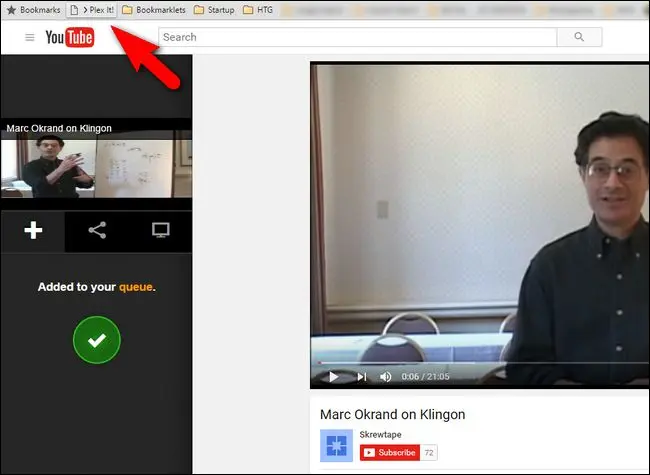
Ya normal web tarayıcınızda değilseniz ve yer imi uygulamanız yoksa? E-posta işlevinin özellikle yararlı olduğu yer burasıdır. Örneğin, telefonunuzdaysanız, paylaş düğmesini kolayca tıklayabilir ve video bağlantısını Plex Queue e-posta adresinize e-posta ile gönderebilirsiniz.
Diyelim ki, Star Trek'te Alpha Quadrant'ın tarihiyle ilgili bu videoyu mobil YouTube uygulamasını kullanarak buldunuz ve daha sonra izlemek istiyorsunuz. Aşağıda görüldüğü gibi, sadece paylaş düğmesine dokunmanız ve istediğiniz e-posta istemcinizi seçmeniz yeterlidir.
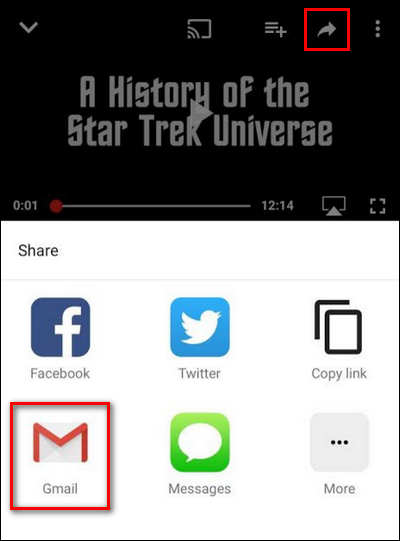
O zaman sadece Plex kişiniz için yaptığınız takma adı yazmanız yeterlidir (örneğin “Daha Sonra İzle”) ve klibi hemen sıranıza gönderebilirsiniz.
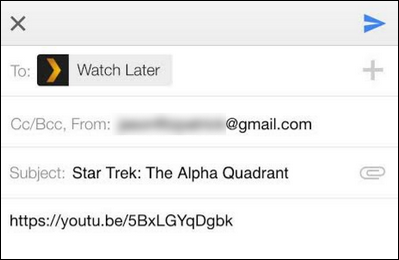
Daha kolay olmasının tek yolu, klipleri yalnızca düşünerek gönderebilmenizdir. (Ancak bu, çok daha ileride bir tarih için bir öğreticidir.)
Sıranızdaki Videoları Nasıl İzlersiniz?
Şimdi kuyruğa iki video gönderdiğimize göre, sıranın nasıl göründüğüne bir göz atalım.
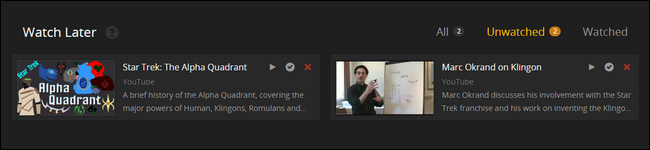
Artık işler biraz daha yaşanmış görünüyor. İki videoyu görüyoruz ve sağ üst köşedeki gezinme sekmelerinde daha fazla bilgi var: Tümü sekmesinin yanında toplam kaç video olduğunu gösteren bir "2" var, "İzlenmeyen" sekmesinde de 2 var ve Videolarımızdan hiçbirini izlemediğimiz için "İzlendi" sekmesinde işaret yok.
Buradan daha fazla bilgi almak için videonun küçük resmine tıklayabilirsiniz, örneğin:
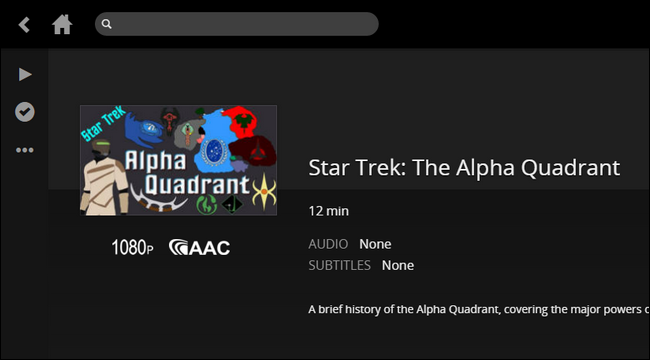
Veya ana kuyruktan, kliple hemen etkileşim kurmak için küçük oynat, izlendi olarak işaretlenmiş veya sil düğmelerine tıklayabilirsiniz.
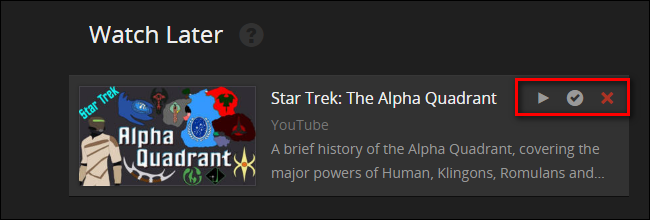
Buradan videoları doğrudan tarayıcınızdan izleyebilir, tarayıcınızdan bir Chromecast'e gönderebilir veya çeşitli Akıllı TV'lerde bulunanlar gibi doğrudan Plex istemcilerinden Daha Sonra İzle sırasına göz atabilirsiniz.
Hepsi bu kadar. Küçük bir hazırlık çalışmasıyla, Plex Media Server'ınızı, internette dolaşırken bulduğunuz tüm bu harika video klipleri çekecek şekilde ayarlayabilir ve ardından arkanıza yaslanıp koltuğunuzun rahatlığında keyfini çıkarabilirsiniz.
